De taal wijzigen in Adobe Creative Cloud
Andere Handige Gids / / August 05, 2021
U installeert het Adobe Creative Cloud, en uiteindelijk zie je dat je het in de verkeerde taal hebt geïnstalleerd? Werken aan software in een onbekende taal kan een moeilijke en tumultueuze taak zijn. U zult problemen ondervinden bij het vinden van tools, opslagopties en nog veel meer. Ideaal dus om te installeren Adobe CC in het Engels of in uw regionale taal. Maar als u het in een niet-herkende taal hebt geïnstalleerd, kunt u de taal eenvoudig wijzigen in de Adobe Creative Cloud-app.
Er zijn in wezen veel methoden om de app-taal te wijzigen. Gelukkig kun je in Windows 10 de taalinstellingen voor de app wijzigen via het tabblad met hoofdinstellingen. Dit geeft u voldoende ruimte om de taalinstellingen voor Adobe Creative Cloud te bewerken of te wijzigen. Maar laten we eerst eens kijken wat er nieuw is in Adobe CC.
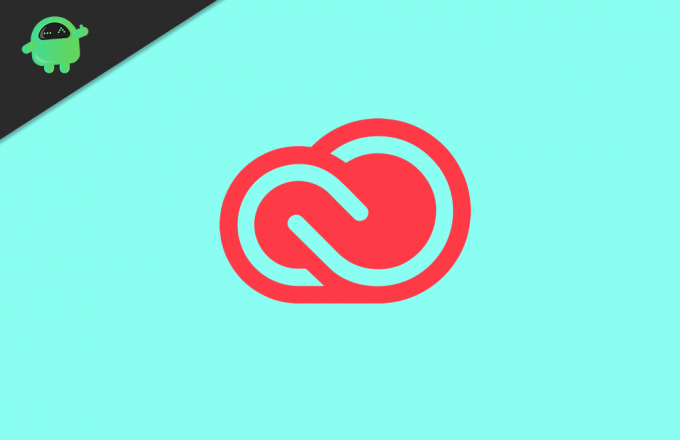
Inhoudsopgave
- 1 Wat is Adobe Creative Cloud?
-
2 Hoe de taal in Adobe Creative Cloud te wijzigen
- 2.1 1. In de installatiefase:
- 2.2 2. Van de app-voorkeur:
- 2.3 3. Systeemtaal wijzigen:
- 3 Gevolgtrekking
Wat is Adobe Creative Cloud?
Adobe Creative Cloud is een set software en services die door Adobe Inc aan zijn klanten wordt geleverd. Het pakket bevat apps voor foto-, video- en audiogerelateerde creativiteitstools zoals Photoshop, Premiere, Audition, enz. Werken in een moedertaal helpt ons om beter te begrijpen. Dit leidt tot meer productiviteit. Anders heeft u per ongeluk een taal gekozen, maar wilt u deze nu wijzigen.
Dit complete pakket wordt geleverd met 25+ talen om uit te kiezen. Maar standaard installeert het pak de apps in de standaardsysteemtaal. Maar als u ervoor kiest om het te wijzigen om aan uw vereisten te voldoen, kunt u dat gemakkelijk doen. Laten we daarom in dit artikel zien hoe u de taal van de software kunt wijzigen zodat deze in uw moedertaal wordt uitgevoerd.
Hoe de taal in Adobe Creative Cloud te wijzigen
Het wijzigen van de taalinstellingen voor Adobe Creative Cloud is eenvoudig en er zijn drie manieren om dit te doen. U kunt ze allemaal gebruiken om instellingen te wijzigen. Zorg ervoor dat u uw pc opnieuw opstart om de effecten van taalverandering te controleren.
1. In de installatiefase:
Als u de software in uw moedertaal wilt gebruiken, kunt u deze tijdens het downloaden zelf kiezen. Ga naar de officiële downloadpagina van Adobe CC en selecteer System OS. Selecteer daarna Taal en klik op downloaden. Je bent klaar om te gaan.

2. Van de app-voorkeur:
Als je tijdens de installatie geen taalvoorkeur hebt geselecteerd, maar je wilt de taal na de installatie wijzigen, dan kun je dit doen via het menu Voorkeuren in de Adobe CC-instellingen.

Klik hiervoor op de drie puntjes in de Adobe CC-desktopapp en klik op voorkeuren. Klik vervolgens op het tabblad Apps, klik op App-taal en selecteer de taal van uw voorkeur in het vervolgkeuzemenu. Klik ten slotte op Toepassen om de wijzigingen op te slaan. Deze wijziging wordt pas van kracht vanaf toekomstige installaties. Dit betekent dat u een CC-app opnieuw moet installeren om de taal te wijzigen.
3. Systeemtaal wijzigen:
Zoals eerder gezegd, wordt de CC geïnstalleerd in de standaard systeemtaal die op uw pc is geïnstalleerd. Als u dus de pc-taal wijzigt, wordt ook de taal van de Adobe CC-app gewijzigd. Ga naar om de taal op uw Windows-pc te wijzigen Instellingen> Tijd en taal> Regio en taal en selecteer uw voorkeurstaal en stel deze in als Standaard.

U kunt uw taal toevoegen als deze nog niet is toegevoegd. Als u nu uw CC-app start, kunt u zien of de wijzigingen daar worden weerspiegeld.
Gevolgtrekking
Het is moeilijk om een vreemde taal te leren om onze creativiteit te tonen. Moedertaal helpt ons dingen op een betere manier te begrijpen. Dus als uw moedertaal beschikbaar is voor gebruik met uw app, probeer het dan eens. Misschien vindt u hier enkele interessante resultaten uit.
Bewerkers keuze:
- Problemen met de bereikte activeringslimiet of mislukte aanmeldingsfouten op Adobe oplossen: hoe te verhelpen?
- Creative Cloud-apps vragen om een serienummer: hoe dit te verhelpen?
- Hoe kan ik het Adobe Acrobat DC-pictogram repareren dat niet wordt weergegeven in Windows 10?
- Wat is een OMF-bestand? Hoe OMF-bestanden openen in Windows 10?
- Fix Kan dit bestand niet lezen bij openen van afbeelding met Paint. Net voor Windows
Rahul is een student Computerwetenschappen met een enorme interesse op het gebied van technische en cryptocurrency-onderwerpen. Hij brengt het grootste deel van zijn tijd door met schrijven of luisteren naar muziek of reizen naar onbekende plaatsen. Hij gelooft dat chocolade de oplossing is voor al zijn problemen. Het leven gebeurt, en koffie helpt.



